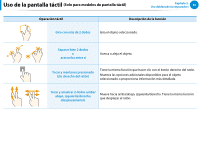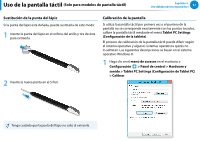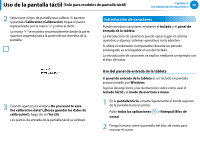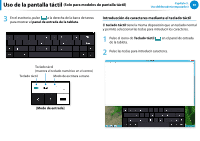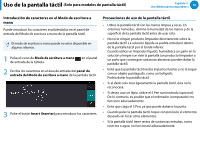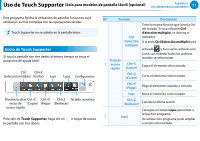Samsung XE700T1C User Manual Windows 8 User Manual Ver.1.1 (Spanish) - Page 51
Solo para modelos de pantalla táctil, Introducción de caracteres en el Modo de escritura
 |
View all Samsung XE700T1C manuals
Add to My Manuals
Save this manual to your list of manuals |
Page 51 highlights
Uso de la pantalla táctil (Solo para modelos de pantalla táctil) Capítulo 3. Uso deldenador(computador) 50 Introducción de caracteres en el Modo de escritura a mano Puede introducir los caracteres escribiéndolos en el panel de entrada del Modo de escritura a mano de la pantalla táctil. El modo de escritura a mano puede no estar disponible en algunos idiomas. 1 Pulse el icono de Modo de escritura a mano de entrada de la tableta. en el panel 2 Escriba los caracteres en el área de entrada del panel de entrada del Modo de escritura a mano de la pantalla táctil. 3 Pulse el botón Insert (Insertar) para introducir los caracteres. Precauciones de uso de la pantalla táctil •• Utilice la pantalla táctil con las manos limpias y secas. En entornos húmedos, elimine la humedad de las manos y de la superficie de la pantalla táctil antes de usar ésta. •• No rocíe ningún producto limpiador directamente sobre la pantalla táctil. La solución líquida se podría introducir dentro de la pantalla táctil por el borde inferior. Cuando utilice un limpiador líquido, humedezca un paño en la solución y limpie con éste la pantalla (un producto limpiador o un paño que contengan sustancias abrasivas pueden dañar la pantalla táctil). •• Evite que la pantalla táctil reciba impactos fuertes y no la toque con un objeto puntiagudo, como un bolígrafo. Podría dañar la pantalla táctil. •• Si el dedo solo toca ligeramente la pantalla táctil, ésta no lo reconocerá. •• Si desea usar un lápiz, utilice el S Pen suministrado (opcional). De lo contrario, es posible que el ordenador (computador) no funcione adecuadamente. •• Evite que caiga el S Pen, ya que puede dañarse la punta. •• Cuando pulse la pantalla táctil, toque con precisión el elemento deseado sin tocar otros elementos. •• Si la pantalla táctil tiene restos de sustancias extrañas, como insectos o agua, no funcionará adecuadamente.